ps2022对比2021有什么区别? ps2022配置要求与新增功能汇总
前段时间网上针对PS 2022闹得沸沸扬扬,一会说增加了新功能,一会说已经发布。结果寻觅了很久发现根本就不存在。然而,这场闹剧开始渐渐平息的时候,就在昨天10月26日,Adobe官网悄无声息的发布了2022版全家桶,作为Adobe的亲儿子PS2022自然也在其中,我也是第一时间下载了最新版本,那么就跟我一探究竟,最新版本的PS2022真的像他们说的增加了很多新的功能吗?

Adobe Photoshop 2022 v23.5.3.848 ACR16.0 中文一键安装破解版(附使用教程) X64
- 类型:图像处理
- 大小:2.6GB
- 语言:简体中文
- 时间:2023-07-27

dobe Photoshop cc 2022电脑配置要求
处理器:英特尔酷睿或AMD速龙64处理器;2 GHz或更快的处理器。
操作系统:Windows 10 64(版本1809或更高版本).
内存: RAM 2 GB或更多RAM(建议8 GB)。
硬盘空间:用于64位安装的3.1 GB或更多可用硬盘空间;
安装期间需要额外的可用空间(无法安装在使用区分大小写的文件系统的卷上)。
显卡:图形处理器加速要求支持OpenGL 2.0的系统。
ps2022新增功能介绍
一、润饰,混合,重新着色
只需单击几下,便可以交换天空、修复瑕疵和消除背景。使肖像深受大众的喜爱,表情更具表现力。利用 Photoshop 编辑工具,您可以将每张照片制作成完美的图片。
二、使用数以千计的画笔将图像变成艺术
使用数千款自定义画笔绘画和绘图,或者创建自己的画笔,Photoshop 提供了极为丰富的画笔系列,一切触手可得。
视频加载中...
三、新式油画滤镜
我们已针对 macOS 和 Windows,重新实施了基于 GPU 的油画滤镜!此版本为兼容 DirectX/Metal 的 GPU 添加了新的支持,不再依赖于计算机上的 OpenCL 子系统。

要访问油画滤镜,只需导航到滤镜 > 风格化 > 油画,然后在打开的油画对话框中设置滤镜属性。
要获得更佳性能,请在使用油画滤镜时,在首选项 > 性能中启用使用图形处理器。关闭预览,使滤镜在处理超大图像时更具响应性。
四、新的和改进的 Neural Filters
辅助理解教程《ps2022协调智能滤镜怎么使用? ps协调智能滤镜调色的技巧》
以 Adobe Sensei 为后盾的 Neural Filters,为您带来了新的、改进后的滤镜,这种经过重新构思的滤镜让您得以探索各种创意。凭借新颖的特色和测试版滤镜,您可以在 Photoshop 中实现令人惊叹的编辑效果。

要访问 Photoshop 中的 Neural Filters 工作区,请选择滤镜 > Neural Filters。
在此版本中,您可以使用以下新的测试版 Neural Filters:
· 风景混合器:通过将不同的风景图像混合在一起,创造新的风景
· 颜色传递:创造性地将调色板从一个图像传递到另一个图像
· 协调:将一个图层的颜色和亮度协调到另一图层,以制作完美的复合图
五、悬停时自动选择
辅助理解教程《PS2022怎么使用悬停自动选择功能抠图? PS2022悬停抠图技巧》
“对象选择”是常见的 Photoshop 工作流程中不可或缺的部分。在这个版本中,“对象选择”工具包含如下全新功能:当您将鼠标悬停在图像上并单击时,系统可自动选取图像的某一部分。

对象选择工具的最新更新通过单击所需对象来提高预览和蒙版功能的质量,从而为您的创意旅程提供更快、更轻松、更直观的合成与修饰工作流程。
若要在悬停鼠标时使用改进的对象选择工具来实现自动选择,请执行以下操作:
- 从以下任一位置访问对象选择工具:
- 单击工作区的工具栏中的对象选择图标
- 转到选择 > 选择并遮住。在打开的“选择并遮住”工作区中,单击对象选择图标
- 在工作区顶部的选项栏中,选择选区模式 - 矩形或套索。
- 将鼠标悬停在图像中要选择的对象上。当您将鼠标悬停在某个区域并单击时,Photoshop 会自动选择该对象。
- (可选)通过在“选项”栏中选取其中一项设置,您可以实现添加选区、减去选区或交叉选区,以此来进一步优化选区。
要进行多项选择,可以按键盘上的 Shift (macOS)/Ctrl (Windows) 键并继续选择。
六、支持新型相机和镜头
在以下包含受支持配置文件的完整列表中查找新添加的相机和镜头:
· 支持的相机型号
· 支持的镜头配置文件
七、改进的渐变工具
借助新的插值选项,渐变现在看起来比以往更清晰、更明亮、更出色!借助此版本,您可以测试新式渐变工具和渐变插值方法,它们可以更好地控制如何创建美观且更平滑的渐变!
要测试该功能,请转到首选项 >技术预览,然后启用 ModernGradientTool 和 ModernGradientInterpolation 选项。重新启动 Photoshop。
使用新式渐变工具,可以创建线性渐变和径向渐变。您还可以添加、移动、编辑和删除色标,并更改渐变 Widget 的位置。
八、改进了与 Illustrator 的互操作性
改进了您最喜爱的应用程序 Illustrator 与 Photoshop 之间的互操作性,允许您在享有交互操作的同时,轻松地将那些带有图层/矢量形状、路径和矢量蒙版的 Ai 文件引入 Photoshop,以便您可以继续编辑和处理这些文件。

要尝试这些新功能,只需导航到 Photoshop (Mac)/编辑 (Win) > 首选项并启用 PsAiInteropEnhancements 选项。重新启动 Photoshop。
以上就是ps2022配置要求与新增功能汇总,希望大家喜欢,请继续关注脚本之家。
相关推荐:
ps2021怎么进行一键美颜? ps2021一键磨皮设置的技巧
安装PS2021对电脑有哪些要求?ps2021需要电脑的配置要求介绍
相关文章

ps2021毛绒绒的小狗怎么抠图换背景? 抠小动物类素材的技巧
ps2021毛绒绒的小狗怎么抠图换背景?ps中导入的小狗图片想要换背景,该怎么抠毛绒绒的小狗呢?下面我们就来看看ps抠小动物类素材的技巧2021-09-06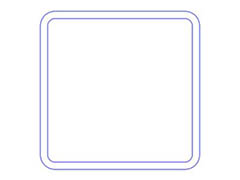
ps2021怎么设计双线边框? ps2021中投影做双边框效果的技巧
ps2021怎么设计双边框纹理?ps2021中想要制作一个双边框的效果,该怎么画这个纹纹理呢?下面我们就来看看ps2021中投影做双边框效果的技巧2021-09-06
ps2021怎么快速校正照片? ps2021歪斜卡片裁剪并扶正的技巧
ps2021怎么快速校正图片?ps导入的卡片发现是歪的,想要扶正并进行裁剪,下面我们就来看看ps2021歪斜卡片裁剪并扶正的技巧,详细请看下文介绍2021-09-05
ps把腿变长后怎么避免背景变形? ps拉长腿背景不变形的技巧
ps腿变长后怎么避免背景变形?ps处理图片的时候,拉长腿以后发现背景变了,想要实现拉长腿背景不变,下面我们就来看看ps拉长腿背景不变形的技巧,详细请看下文介绍2021-09-05
ps2021怎么导入旧版图案? ps2021导入旧版中的所有形状的技巧
ps2021怎么导入旧版图案?之前老版本中的很多形状ps2021中都没有,想要导入到ps2021中使用,下面我们就来看看ps2021导入旧版中的所有形状的技巧2021-09-05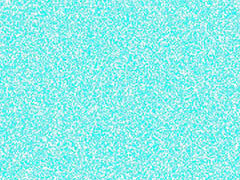
ps扩散亮光滤镜效果怎么做? ps设计扩散亮光背景效果的技巧
ps扩散亮光滤镜效果怎么做?ps中想要设计一款扩散亮光效果的背景,该怎么制作呢?下面我们就来看看ps设计扩散亮光背景效果的技巧2021-09-05 ps2021图片怎么裁剪成圆形?ps中的图片想要裁剪成圆形的形状,该怎么操作呢?下面我们就来看看ps2021图片裁剪技巧,详细请看下文介绍2021-09-05
ps2021图片怎么裁剪成圆形?ps中的图片想要裁剪成圆形的形状,该怎么操作呢?下面我们就来看看ps2021图片裁剪技巧,详细请看下文介绍2021-09-05
ps2021怎么进行一键美颜? ps2021一键磨皮设置的技巧
ps2021怎么进行一键美颜?psd202中有一个一键磨皮功能,该怎么使用这个功能呢?下面我们就来看看ps2021一键磨皮设置的技巧,详细请看下文介绍2021-09-05 PS如何给照片加胶卷边框?ps中的多张照片想要制作照片底片的效果,该怎么制作胶片边框呢?下面我们就来看看ps胶片边框排版照片的技巧,详细请看下文介绍2021-09-05
PS如何给照片加胶卷边框?ps中的多张照片想要制作照片底片的效果,该怎么制作胶片边框呢?下面我们就来看看ps胶片边框排版照片的技巧,详细请看下文介绍2021-09-05
ps2021怎么设计粉笔字体? ps2021做粉笔文字效果的技巧
ps2021怎么设计粉笔字体?ps2021中想要设计一款粉笔字体,该怎么设计这款字体呢?下面我们就来看看ps2021做粉笔文字效果的技巧,详细请看下文介绍2021-09-03



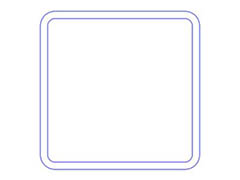



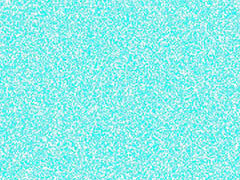




最新评论